ComfyUI를 사용하여 창의력을 발휘하세요. 다양한 작업을 위한 직관적인 사용자 인터페이스 도구입니다. 초보자이든 경험이 많은 사용자이든 이 가이드는 ComfyUI의 설치와 사용을 효과적으로 안내해줍니다.

ComfyUI란? 인공지능 작업을 위한 무료 오픈소스 UI
ComfyUI 는 사용자가 로컬 컴퓨터에서 작업을 쉽게 관리할 수 있는 강력한 사용자 인터페이스입니다. 시각적 워크플로우 설계, 이미지 생성, 비디오 생성, 얼굴 교체 등의 기능으로 다양한 요구를 충족합니다. 무엇보다도, 완전 무료이고 오픈소스이며 최소한의 시스템 사양을 요구하여 초보자에게 친숙합니다.

ComfyUI를 선택해야 하는 이유: 이점과 장점
- 사용자 친화적: 초보자도 쉽게 배우고 사용할 수 있습니다.
- 오픈소스: 무료로 제공되어 커뮤니티 기여와 개선을 촉진합니다.
- 유연성: 고급 하드웨어가 필요하지 않은 표준 컴퓨터에서 작동합니다.

시작하기: 시스템 요구 사항 및 사전 준비
ComfyUI를 설치하기 전에 컴퓨터에 Python 3.10 이상이 설치되어 있는지 확인하세요. 설치되어 있지 않다면 공식 Python 웹사이트를 방문하여 최신 버전을 다운로드하고 설치하세요. 관련 링크는 아래에 제공됩니다.
ComfyUI 설치 및 사용 방법: 단계별 가이드

단계 1: 시스템 준비: Python과 Git 설치
- Python 3.10+를 다운로드하고 설치하세요.
- Git(https://git-scm.com/)를 설치하지 않았다면 설치하세요. 이는 버전 관리를 효과적으로 돕습니다.

단계 2: ComfyUI 다운로드: 적절한 버전 선택
- 브라우저를 사용하여 ComfyUI GitHub 페이지로 이동하세요.
- 운영 체제(Windows 또는 Mac)에 맞는 다운로드 섹션을 찾아보세요.
- 해당 다운로드 버튼을 클릭하세요.

단계 3: 설치 완료: 애플리케이션 실행
다운로드 후 설치 과정을 시작하세요. 엔트리 방법을 선택하도록 요청받을 것입니다:
- GPU가 있는 경우: 첫 번째 옵션을 선택하세요.
- GPU가 없는 경우: 두 번째 옵션을 선택하세요.
프롬프트를 따르면 설치가 완료되고 ComfyUI를 실행할 준비가 됩니다.

단계 4: ComfyUI 인터페이스 탐색
사용자 인터페이스 이해: 도구 모음, 메인 영역, 설정
ComfyUI를 처음 열면 다음과 같은 것을 확인할 수 있습니다:
- 왼쪽 도구 모음: 워크플로우를 생성할 수 있는 옵션이 포함되어 있습니다.
- 메인 작업 영역: 작업을 위한 중앙 작업 공간입니다.
- 설정: 언어, 표시 모드 등을 조정할 수 있습니다.

단계 5: 워크플로우 생성: 처음부터 만들기 및 템플릿 사용
워크플로우를 생성하려면:
- 왼쪽의 새 워크플로우 버튼을 클릭하세요.
- 메인 영역에서 오른쪽 클릭하여 시각적 노드 흐름을 생성하세요.
이 과정이 부담스럽다면 워크플로우 메뉴에서 사용 가능한 사전 구축된 템플릿을 사용하세요. ComfyUI는 이미지 생성 및 이미지 변환과 같은 작업을 위한 여러 템플릿을 제공합니다.

단계 6: 사전 구축된 템플릿 및 온라인 리소스 활용
내장 템플릿이 부족하다면 OpenArt와 같은 온라인 플랫폼을 탐색하세요. 많은 사용자가 무료로 다운로드할 수 있는 워크플로우 템플릿을 공유합니다.
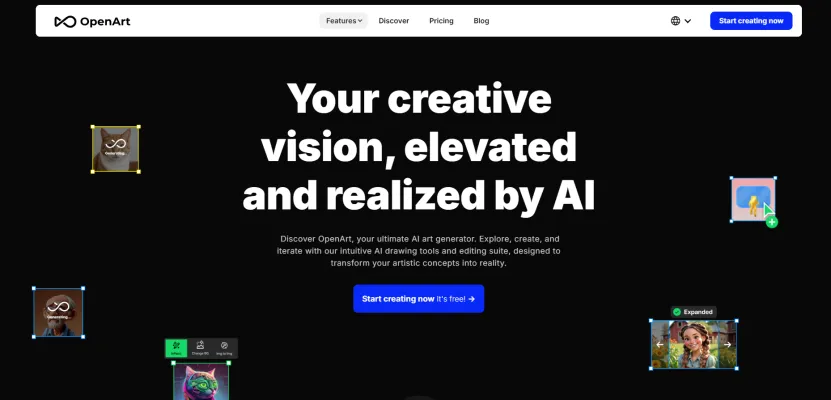
ComfyUI에서 Stable Diffusion 3.5로 첫 번째 워크플로우 실행 방법
1. 모델 및 종속성 설정: 필요한 파일 다운로드
Stable Diffusion 3.5 모델을 사용하려면:
- Hugging Face에서 호환되는 버전을 다운로드하세요.
- 모델 워크플로우 템플릿(약 16GB)을 가져오세요.
- 컴퓨터 사양에 따라 CLIP 파일을 선택하여 다운로드하세요.
2. Stable Diffusion 모델 가져오기 및 구성
다운로드한 CLIP 파일을 ComfyUI 리소스 디렉토리의 올바른 폴더로 이동하세요:
- 체크포인트 파일은 모델 폴더에 넣으세요.
- 파일을 배치한 후 ComfyUI를 재시작하세요.
3. 워크플로우 실행: 프롬프트 및 매개변수 입력
- 다운로드한 워크플로우 템플릿을 ComfyUI로 끌어다 놓으세요.
- 프롬프트 영역에서 "고귀한 공주님의 드레스를 입은 현실적인 스타일"과 같은 설명을 입력하세요.
- 선택적으로 매개변수를 조정하거나 기본값을 그대로 두세요.
- CLIP 파일을 선택하고 Q 버튼을 클릭하여 워크플로우를 실행하세요.
결과는 인터페이스 오른쪽에 나타나며, 당신의 창작물을 보여줍니다.
4. 고급 ComfyUI 기술 및 문제 해결
플러그인 및 종속성 관리: 누락된 노드 설치
필요한 파일이 누락된 워크플로우를 가져오면 오른쪽 상단의 관리 버튼을 클릭하고 누락된 사용자 정의 노드 설치를 선택하여 문제를 해결하세요.
5. 일반적인 문제 해결: 오류 메시지 및 해결 방법
일반적인 오류 메시지와 그 해결 방법에 유의하세요:
- 모든 필요한 파일이 올바른 폴더에 있는지 확인하세요.
- 모델과 워크플로우의 호환성을 확인하세요.
5. 워크플로우 기능 확장: 고급 기능 탐색
커뮤니티 포럼이나 문서를 찾아 고급 기능을 발견하세요. 지속적인 탐색은 당신의 기술을 향상시키고 가능성을 넓혀줍니다.

결론: ComfyUI를 활용한 AI 기반 창작의 가능성
ComfyUI는 창의적인 작업을 위한 강력한 플랫폼을 제공합니다. 간단한 설정과 사용자 친화적인 인터페이스로 누구나 AI 기반 창작을 시작할 수 있습니다.
- ComfyUI는 무료, 오픈소스, 그리고 사용하기 쉽습니다.
- 고급 컴퓨터 사양 없이 복잡한 워크플로우를 만들 수 있습니다.


온라인 커뮤니티에 가입하여 아이디어와 워크플로우를 교환하세요. ComfyUI 경험을 AIPURE YouTube(https://www.youtube.com/watch?v=E1xtkAxi0is)에 공유하여 다른 사람들을 영감시키고 학습 여정을 향상하세요.



